
| 维爱迪-动画创作家园 >> 动画资源 >> 绘画教程 >> photoshop中打造3d文字效果 |
步骤22:继续创建发光
选择一个很淡的蓝色(#8cfbff)。重置你的画笔设置,设置为0%的硬度和5%的流量。然后在之前的图层上创建一个新层(在旋转线条之上)。设置这个层的混合模式为强光,并添加一些发光来照耀小球的一部分以及线条。不要做的太夸张,我们只是需要看到一点发光即可。
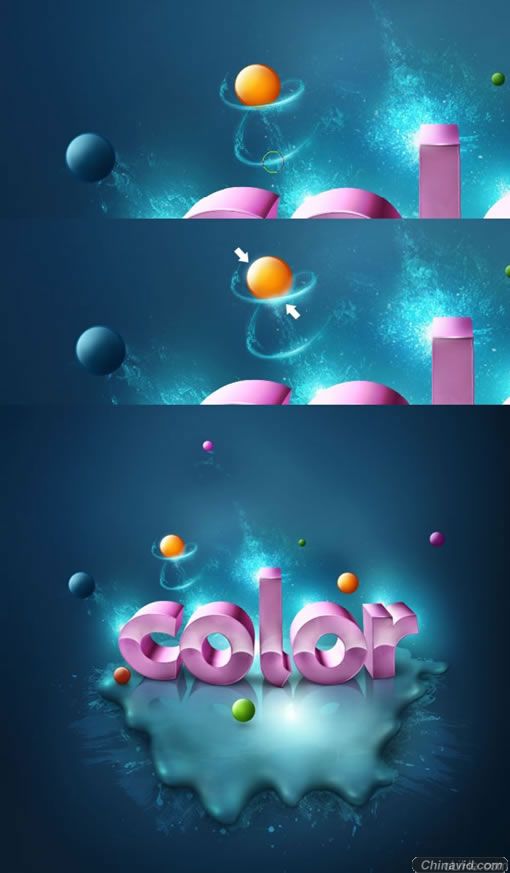
步骤23:旋转的线条,发光过程重复
正如标题所说,这是一次又一次的重复同样的方式。在每个你创建的小球上应用这些效果。并记住,一切都需要按照教程设置。如果你的图像是粉红色或橙色的背景,你就不能创造蓝色的发光效果,这里需要它成为蓝色的。而最重要的是:发光效果被应用于深色背景感觉最好。下面是一个蓝色小球处理的过程。
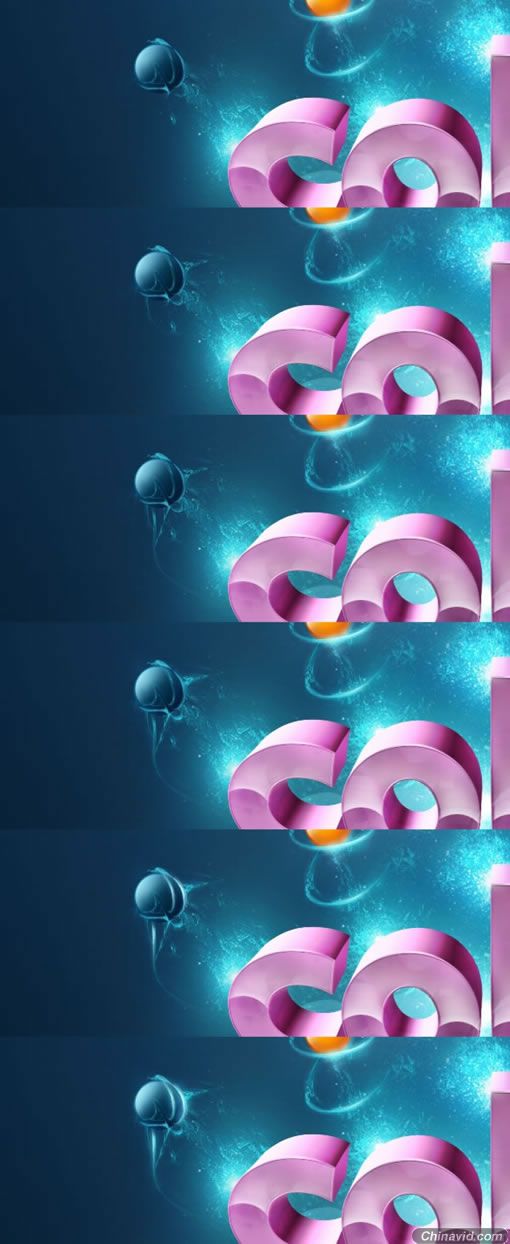
步骤24:添加气泡
OK,在应用这些发光效果之后就会达到类似于下图1的效果。现在,让我们处理一些细节。我找到一张漂亮的 bubbles图片(同样是交钱才让下载 -_-)。唯一的规则是,此图片需要有一个黑色的背景。
因此,拖动图像到我们的主要文件中。按Command + Shift + U(减低饱和度) ——如下图2。改变它的混合模式为滤色(下图3)。现在,使用Command + T从不同角度旋转它来创建一个混乱的效果。用硬的橡皮擦擦除一些多余的泡沫。最后,在所有气泡层之上创建一个新层,设置其混合模式为叠加,然后选择画笔工具(B)。使用非常柔和的设置,选择#8cfbff,轻轻的在气泡上涂抹。这将使它有一个不错的发光效果。
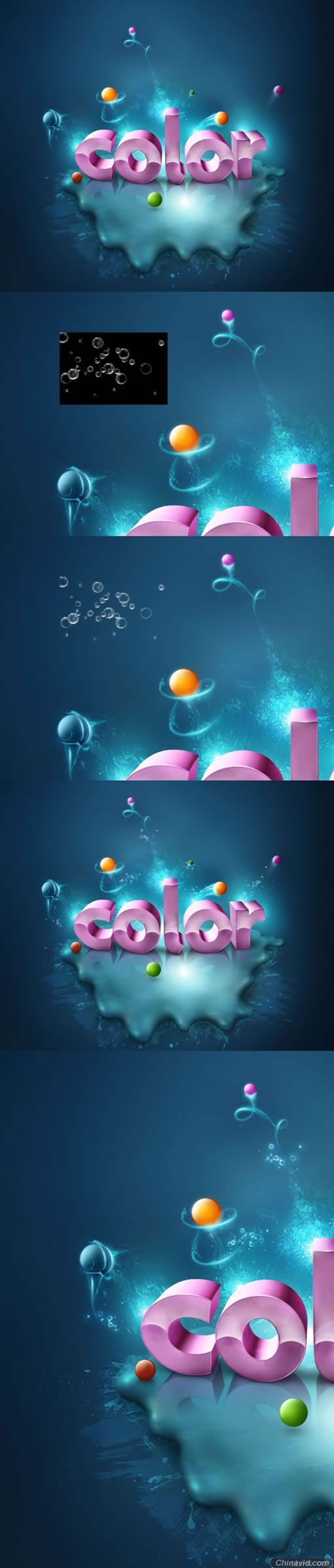

|